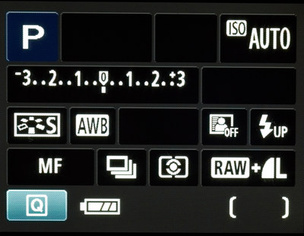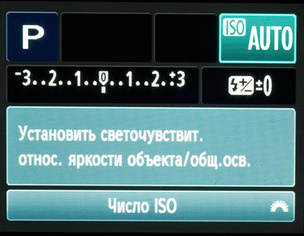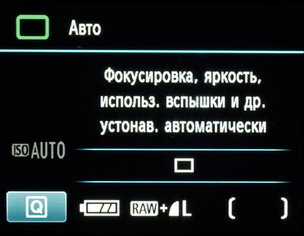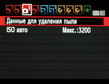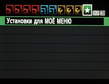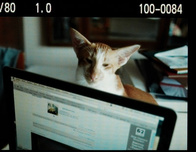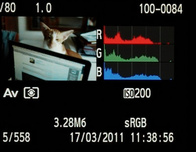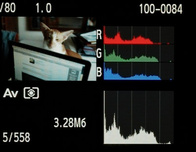В первую очередь необходимо заметить, что настройки фотоаппаратов Canon, моделей 550D, 700D, 1100D, 600D и 650D почти идентичны, поэтому мы рассмотрим их в одной статье.
С чего следует начать настройку фотоаппарата?
В первую очередь, конечно, следует выбрать режим съемки. Если Вы выбираете какой-либо автоматический режим съемки (эти режимы часто называют «базовой зоной» — спорт, ночной, портрет, режим съемки пейзажа и т.п.), то прочие настройки Вам фактически даже и не потребуются! За Вас будет «думать» автоматика Вашего аппарата.
Конечно, можно на этом и успокоиться, но у зеркальных фотоаппаратов Canon есть и полуавтоматические режимы, и ручной режим съемки, которые часто также бывают очень полезны! О их использовании подробнее написано в статье о том, как фотографировать зеркалкой, если Вы с ней еще не ознакомились — то всячески рекомендую 
Настройка качества фото у фотоаппаратов Canon моделей 650D, 600D, 550D, 700D и 1100D
Одна из важнейших настроек фотоаппарата – это выбор формата и качества фотографии (настройка степени сжатия, размера снимка в пикселях и формата файла – Jpeg или RAW).
Для этого нужно нажать кнопку «меню» на аппарате и…
Я бы рекомендовал не экономить на качестве, и снимать в RAW (если Вы умеете работать с этим форматом) или в Jpg максимального размера и качества, иначе Вам будет сложнее редактировать фотографии в Фотошопе и могут быть трудности, особенно если Вы захотите распечатать фото большого размера! Если же фото Вам нужно исключительно для публикаций в соц сетях, и особо обрабатывать вы их не собираетесь, то подойдет съемка в формат Jpg.
Настройка автофокуса фотоаппаратов Canon
В режимах «базовой зоны» режим автофокуса также устанавливается автоматически, что не всегда удобно, ведь тогда фотоаппарат фокусируется на ближайшей к нему точке, а Вам, возможно, этого не захочется.
В других режимах (например, в режиме приоритета диафрагмы или в ручном режиме) очень важно правильно настроить автофокус, выбрать необходимую точку фокусировки или осознанно предоставить этот выбор «электронному мозгу» Вашего фотика. Делается это так:
Также важно выбрать, настроить подходящий режим автофокуса. О нем – иллюстрация ниже.
Больше об автофокусе и его режимах, а также о настройке автофокуса на других моделях фотоаппартов можно узнать по этой ссылке: автофокус, настройка режимов автофокуса, коррекция.
Если у Вас один из вышеназванных фотоаппаратов Canon (1100D, 550D, 600D, 650D и 700D), и есть вопрос по его настройке, но Вы не нашли ответа на свой вопрос в этой статье или по ссылкам приведенным выше, прошу оставить комментарий с вопросом! Постараюсь ответить!
В первую очередь необходимо заметить, что настройки фотоаппаратов Canon, моделей 550D, 700D, 1100D, 600D и 650D почти идентичны, поэтому мы рассмотрим их в одной статье.
С чего следует начать настройку фотоаппарата?
В первую очередь, конечно, следует выбрать режим съемки. Если Вы выбираете какой-либо автоматический режим съемки (эти режимы часто называют «базовой зоной» — спорт, ночной, портрет, режим съемки пейзажа и т.п.), то прочие настройки Вам фактически даже и не потребуются! За Вас будет «думать» автоматика Вашего аппарата.
Конечно, можно на этом и успокоиться, но у зеркальных фотоаппаратов Canon есть и полуавтоматические режимы, и ручной режим съемки, которые часто также бывают очень полезны! О их использовании подробнее написано в статье о том, как фотографировать зеркалкой, если Вы с ней еще не ознакомились — то всячески рекомендую 
Настройка качества фото у фотоаппаратов Canon моделей 650D, 600D, 550D, 700D и 1100D
Одна из важнейших настроек фотоаппарата – это выбор формата и качества фотографии (настройка степени сжатия, размера снимка в пикселях и формата файла – Jpeg или RAW).
Для этого нужно нажать кнопку «меню» на аппарате и…
Я бы рекомендовал не экономить на качестве, и снимать в RAW (если Вы умеете работать с этим форматом) или в Jpg максимального размера и качества, иначе Вам будет сложнее редактировать фотографии в Фотошопе и могут быть трудности, особенно если Вы захотите распечатать фото большого размера! Если же фото Вам нужно исключительно для публикаций в соц сетях, и особо обрабатывать вы их не собираетесь, то подойдет съемка в формат Jpg.
Настройка автофокуса фотоаппаратов Canon
В режимах «базовой зоны» режим автофокуса также устанавливается автоматически, что не всегда удобно, ведь тогда фотоаппарат фокусируется на ближайшей к нему точке, а Вам, возможно, этого не захочется.
В других режимах (например, в режиме приоритета диафрагмы или в ручном режиме) очень важно правильно настроить автофокус, выбрать необходимую точку фокусировки или осознанно предоставить этот выбор «электронному мозгу» Вашего фотика. Делается это так:
Также важно выбрать, настроить подходящий режим автофокуса. О нем – иллюстрация ниже.
Больше об автофокусе и его режимах, а также о настройке автофокуса на других моделях фотоаппартов можно узнать по этой ссылке: автофокус, настройка режимов автофокуса, коррекция.
Если у Вас один из вышеназванных фотоаппаратов Canon (1100D, 550D, 600D, 650D и 700D), и есть вопрос по его настройке, но Вы не нашли ответа на свой вопрос в этой статье или по ссылкам приведенным выше, прошу оставить комментарий с вопросом! Постараюсь ответить!
Фотоаппарат в работе
Интерфейс и эргономика
Общий интерфейс камеры достаточно продуман и имеет некоторые вполне “взрослые” функции: такие как сдвиг экспопары в программном режиме или переназначение режимов блокировки фокуса и экспозиции, экспокоррекция до 5 ступеней, спуск затвора без присоединенного объектива и постоянное отображение выбранного значения ISO в видоискателе. При этом удивление вызывает необходимость установки и настройки брекетинга через меню.
Время включения камеры и готовности съемке вполне на уровне старших моделей. Единственное замечание — небольшая, но ощутимая задержка при съемке в режиме Live View.
Экран камеры в целом справляется со своими функциями, однако он достаточно сильно теряет контраст на солнце (увеличение яркости частично решает эту проблему), а его разрешение по современным меркам оставляет желать лучшего.
Практически все необходимые функции вынесены на отдельные кнопки, что не может не радовать. Для быстрого доступа к многим параметрам используется быстрое меню, вызываемое кнопкой Q на задней панели. По умолчанию в камере активирована функция подсказок к выбираемым режимам и параметрам.
Настройки камеры сгруппированы на 10 страницах меню.
Как и в старших камерах, практически любой пункт можно назначить в список Моё меню.
Ещё 10 дополнительных функций спрятаны в подменю пользовательских функций, к примеру, назначение функции кнопки SET, по умолчанию никак не задействованной.
В режиме просмотра изображений доступен вывод на дисплей гистограммы, как по каналам RGB, так и яркостной с подсветкой пересвеченных областей). А в режиме просмотра видео — простейшее редактирование (резка роликов на части).
Live View и видео
Эти функции сейчас — неизменный атрибут камер, и EOS 1100D умеет и то, и другое. Видеорежим имеет собственный пункт на селекторе режимов, и чтобы переключится с творческих режимов (P, Av, Tv, M), диск режимов нужно прокрутить больше чем на 180 градусов.
Экспозиция и чувствительность рассчитывается автоматически, пользователю можно использовать лишь экспокоррекцию.
Разрешение записи 1280х720, прогрессивная развертка, 25 или 30 кадров/c. Файл в формате MOV ограничен в объеме 4 ГБ или продолжительностью 29 минут 59 секунд, кодек видео — H.264, битрейт 3,7 МБ/с, аудиокодэк — PCM Linear, моно. Бросающихся в глаза артефактов электронного затвора (т.н. Rolling shutter) замечено не было.
Для записи используется встроенный микрофон в левой части корпуса (которому не помешала бы ветрозащита).
Автофокус во время съемки видео не работает, однако можно сфокусироваться перед записью (доступны как контрастный, так и фазовый способы, а также режим определения лиц).
В режиме Live View доступны практически все функции камеры в том числе и быстрый автофокус (камера на мгновение опустит зеркало и использует датчики фазового автофокуса).
Контрастный автофокус чрезвчайно медленный, хотя к точности нареканий нет. Следящий автофокус (Ai focus, Ai servo) не работает в режиме Live View. Для удобства ручной фокусировки предусмотрено два уровня увеличения фрагмента.
Экспозиция и баланс белого
Новый экспонометр, названный iFCL (что расшифровывается как Focus, Colour, Luminosity — фокус, цвет и яркость), должен учитывать названные свойства измеряемой сцены. Однако, в большинстве случаев экспоавтоматика склонна пересвечивать снимки. Но при этом камера оборудована специальным режимом, включаемым в меню пользовательских функций — приоритет светов (Highlight Priority).
Этот режим позволяет камере сохранить больше информации в светах изображения и достаточно эффективен в случае контрастных сюжетов. Единственный недостаток — при его включении не работает Автокоррекция яркости (Auto lighting optimizer).
Для примера мы сняли чрезвычайно контрастную сцену (бликующий металлический объект на солнце) и посмотрели, как камера справится с таким сложным для экспонометра сюжетом.
Приоритет светов и Автокоррекция яркости отключены. Live View
Автокоррекция яркости Низкая. Live View
Автокоррекция яркости Стандарная. Live View
Автокоррекция яркости Сильная. Live View
Приоритет светов включен. Live View
Приоритет светов и Автокоррекция яркости отключены. Режим оптического видоискателя
По результатам этого небольшого эксперимента можно сказать, что функция приоритета светов гораздо полезнее автокоррекции яркости, экспозамер в режиме Live View значительно точнее (в данном, немного искусственном, примере разница в экспозиции составила целых 1,33 ступени). При съемке в RAW это не представляет проблемы, а для JPEG лучше в солнечные дни выставлять экспокоррекцию -0,3 или даже -0,7 ступеней. Автоматический баланс белого работает вполне точно.
Автофокус и серийная съемка
Пожалуй, главное преимущество EOS 1100D перед стремительно завоевывающими себе место на рынке беззеркалками — это хороший автофокус. Камера оборудована проверенным на других моделях EOS 9-точечным датчиком, используемым во многих старших камерах фирмы (начиная с ветерана Canon EOS 20D и заканчивая новейшей EOS 600D). Точки фокусировки привычно расположены в форме ромба, захватывающего достаточно большую площадь кадра. Центральный датчик — крестовой и самый чувствительный. Подсветка выбранных точек яркая и видна даже в солнечный день на светлом фоне.
В реальной съемке автофокус работал на «отлично», даже с «темным» китовым объективом, цепляясь практически без ерзания и ошибок. В режиме автоматического выбора точки фокусировки камера иногда пыталась зацепиться за фон, но лишь в единичных случаях. Порадовала также и цепкость датчиков в темноте. В тех условиях, когда света хватало лишь для съемки на пределе возможностей объектива и матрицы (чувствительность 6400 единиц ISO, выдержка 1/13 с, диафрагма F3,5), автофокус наводился с первого раза (при использовании центрального датчика).
Немаловажна при съемке не только событий, но и просто бытовых семейных сцен, серийная съемка. На коробке, в спецификациях и пресс-релизах мелькает цифра 3 кадра в секунду (и даже 3,2), однако такая скорость серийной съемки доступна только в формате JPEG без ограничения числа снимков в серии (мы использовали карту памяти SDHC Class 10). Если же снимать в RAW, то серия составит всего два кадра. Настолько мал буфер камеры. Затем скорость съемки резко падает.
Для съемки играющих с мячом детей или подобных чисто бытовых сюжетов пользователю придется ограничится съемкой в “любительском” формате JPEG.